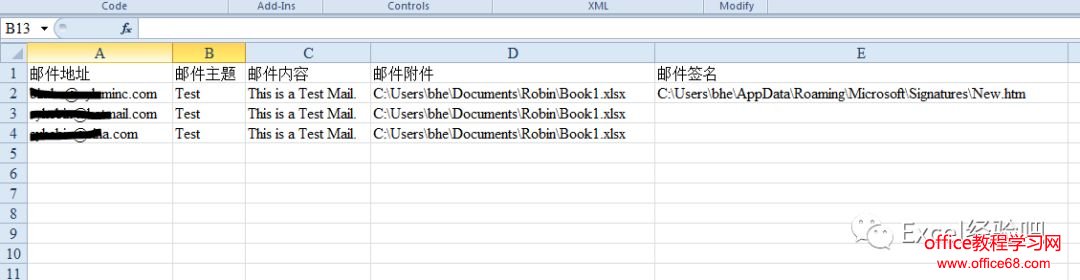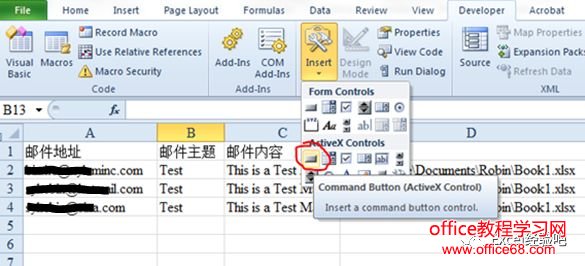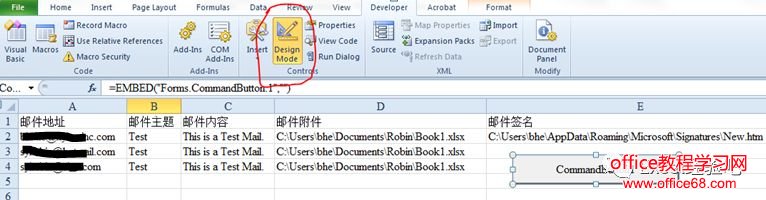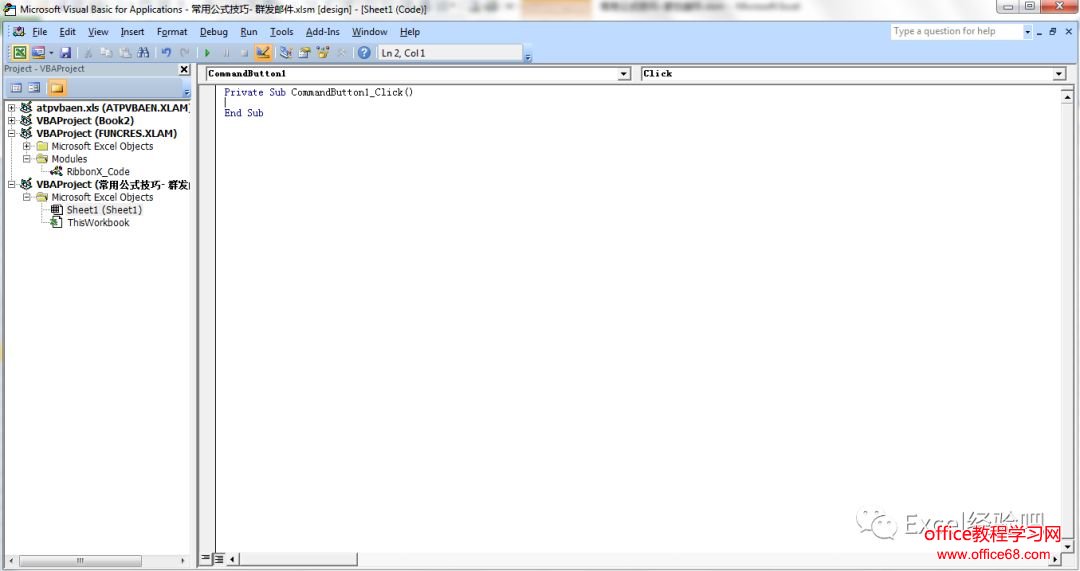|
在日常工作中,经常会遇到需要群发邮件的情况,正常情况下只有一个个手工写邮件,然后发送。这样的工作效率可想而知。下面就介绍一个通过群发邮件的VBA程序。 一、数据准备 准备如下图的数据表,包括以下内容: 1) 第一列为“邮件地址”,必须是完整的带后缀的邮件地址。 2) 第二列为“邮件主题”,不同的收件人可以根据需要写不同的主题。 3) 第三列为“邮件内容”,不同的收件人可以根据需要写不同的内容。这里的内容在发送时是以纯文本格式发送的,在单元格里设置的格式均无效。 4) 第四列为“邮件附件”,附件必须带有完整的路径,且必须包括文件扩展名。 5) 第五列为“邮件签名”,签名必须带有完整的路径,且必须包括文件扩展名。这里的邮件签名是自动提取使用者邮箱里设置的签名,如果没有设置签名,那么将为空。
二、插入按钮 1、点击“开发者工具”页面,选择“插入”中的“控件工具”。然后选择“命令按钮”,如下图所示:
2、画出按钮 在表格下面空白处画出“命令按钮”。这时候该按钮默认为编辑状态,按钮四周也有编辑框。如下图所示:
三、输入代码 1、双击可编辑状态的“命令按钮”,便进入VBA代码编辑器。
2、复制以下代码到VBA编辑器中。替换掉编辑器里原有的两行内容。
PrivateSub CommandButton1_Click()
'要能正确发送并需要对MicroseftOutlook进行有效配置 On Error Resume Next Dim rowCount, endRowNo Dim objOutlook As New Outlook.Application Dim objMail As MailItem Dim SigString As String Dim Signature As String
'取得当前工作表与Cells(1,1)相连的数据区行数 endRowNo = Application.WorksheetFunction.CountIfs(Range("A:A"),"<>")
'创建objOutlook为Outlook应用程序对象 Set objOutlook = New Outlook.Application
'开始循环发送电子邮件,比如从第二行开始,第一行是标题 For rowCount = 2 To endRowNo
Set objMail =objOutlook.CreateItem(olMailItem) '创建objMail为一个邮件对象
'提取邮件签名 SigString =Worksheets("Sheet1").Cells(2, 5) If Dir(SigString) <>"" Then Signature =GetBoiler(SigString) Else Signature = "" End If
With objMail
.To = Cells(rowCount,1).Value '设置收件人地址(从Excel表的第一列"邮件地址"字段中获得) .Subject = Cells(rowCount,2).Value '设置邮件主题(从Excel表的第二列"邮件主题"字段中获得) .HTMLBody = Cells(rowCount,3).Value & Signature '设置邮件内容(从Excel表的第三列"邮件内容"字段中获得) .Attachments.Add Cells(rowCount,4).Value '设置附件(从Excel表的第四列"附件"字段中获得) .Send
End With
Set objMail = Nothing '销毁objMail对象
Next
MsgBox ("邮件全部发送完成!") Set objOutlook = Nothing '销毁objOutlook对象 End Sub
'提取邮件签名子函数 FunctionGetBoiler(ByVal sFile As String) As String Dim fso As Object Dim ts As Object Set fso =CreateObject("Scripting.FileSystemObject") Set ts =fso.GetFile(sFile).OpenAsTextStream(1, -2) GetBoiler = ts.readall ts.Close EndFunction |